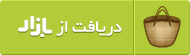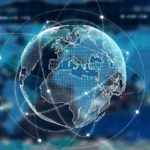به وسیله کامپیوتر و تبلت، درست مثل گوشی اندرویدی خود پیامک ارسال و دریافت کنید. Mysms تمام اس ام اس های قدیمی و دفترچه تلفن گوشی اندرویدی شما را به کامپیوتر منتقل می کند و شما می توانید از این پس به وسیله کامپیوتر خود به تمام دوستانتان با شماره تلفن شخصی خود اس ام اس ارسال کنید.Mysms علاوه بر نسخه ویندوز یک نسخه از نرم افزار را مخصوص تبلت های اندرویدی و ویندوزی تهیه کرده که شما با نصب آن می توانید دقیقا مانند گوشی خود به مدیریت اس ام اس ها بپردازید به علاوه شما می توانید در هر نقطه که اینترنت دسترسی داشتید از آدرس app.mysms.com تمام اعمال بالا را انجام دهید.اما این همه امکانات نرم افزار نیست این نرم افزار مانند برنامه های وایبر و … امکان ارسال اس ام اس رایگان به کابران برنامه را می دهد و شما میتوانید به دیگر کاربران این برنامه پیام رایگان ارسال کنید. امکان ارسال عکس و فایل هم در برنامه گنجانده شده است.
تنها ابزاری که شما برای استفاده از این اپلیکیشن به آنها نیاز دارید، نرم افزار mysms روی کامپیوتر یا لپ تاپتان و یک اینترنت بیسیم میباشد.در اولین قدم پس از دانلود و نصب اپلیکیشن و نرم افزار mysms روی گوشی همراه و کامپیوترشخصیتان، باید هم گوشی همراه و هم کامپیوترتان را به اینترنت وصل کنید.سپس از طریق کامپیوتر شخصیتان وارد برنامه mysms شوید و در صفحه اول، دو کادر وجود دارد که در اولین کادر باید شماره تلفن همراهتان و در کادر دوم شماره رمزی دلخواه وارد کنید و روی Sign up کلیک کرده و منتظر بمانید که پنل mysms روی گوشی هوشمند شما نمایان شود و با وارد کردن آدرس صندوق پستیتان، میتوانید از این برنامه استفاده کنید.
یکی از وبژگی های منحصر به فرد این برنامه، امکان ارسال sms رایگان به کاربر دیگری که از این اپلیکیشن استفاده میکند، میباشد. اپلیکیشن mysms برای هر دو سیستم عامل iOSو Android انتشار یافته و دانلود برای هر دو روی گوشیهای همراه هوشمند کاملا رایگان میباشد.جا دارد ذکر کنم که این نرم افزار برای تبلت ها هم موجود میباشد ولی متاسفانه دانلودش رایگان نمیباشد.
هنگامی که این اپلیکیشن اندرویدی را بر روی گوشی نصب میکنید، از همان لحظه فعالیت خود را آغاز نموده و درصورتی که پیامی به شما برسد، پنجره شناور(pop-up) آن باز میگردد تا بتوانید متن دریافتی را بخوانید. این امر حتی در مواقعی که صفحه تلفن قفل است اتفاق می افتد و قابلیت مفیدی به نظر میرسد. حال چگونه میتوان برنامه را برای اجرا روی کامپیوتر و تبلت آماده کرد؟
با اشاره بر روی آیکن “mysms” و ورود به آن، اولین قدم این است که با یک حساب ایمیل ثبت نام نمایید و پس از انجام مراحلی مانند ثبت شماره خود و فعال کردن آن، از امکانات موجود بهره مند شوید. از همان ابتدا لیست گفتگوها(پیام های قبلی) به نمایش درمی آید و میتوانید به راحتی اقدام به ارسال پیام کنید اما در صورتی که هر کدام از مخاطبین شما نیز قبلا در این برنامه ثبت نام کرده باشند، امکان برقراری ارتباط با آنها توسط اینترنت و بدون هزینه میسر میشود.
برای دیدن لیست دوستان خود باید آیکن گوشه سمت راست سربرگ را لمس کنید. در صفحه جدید چنانچه هنوز مخاطبی وجود ندارد، به منظور افزودن افراد موردنظر خود میتوانید بر روی آیکن دوم از سمت راست اشاره نمایید و پس از تایپ شماره، پیام حاوی متن دعوت را ارسال کنید. لازم به ذکر است این متن به صورت پیش فرض تنظیم شده و پیشنهاد دانلود برنامه و استفاده از آن را به شخص دریافت کننده میدهد. دیگر آیکن موجود در سربرگ نیز برای ساختن گروه های چندنفری گفتگو مورد استفاده قرار میگیرد.
حال وقت آن رسیده که به سراغ رایانه و تبلت خود برویم و تمامی این کارها را از آنجا انجام دهیم! بدین منظور میبایست به آدرس اینترنتی http://app.mysms.com رفته و پس از ورود با حساب کاربری که قبلا ساخته ایم، همه پیام ها و مخاطبین را مشاهده نماییم. درواقع “mysms” با تلفن همراه شما هماهنگ میشود و تمامی هر عملی که بر روی کامپیوتر انجام پذیرد(مانند حذف یک پیام)، بر روی گوشی نیز اعمال میگردد. البته فراموش نکنید که تلفن همراه نیز باید به اینترنت متصل باشد هرچند به محض اولین اتصال، عمل همگام سازی(syncing) به صورت خودکار صورت میگیرد. لازم به ذکر است، اگر مخاطبی که برای او پیام ارسال میکنید عضو “mysms” باشد، هزینه ای از شما کسر نمیشود و در غیر اینصورت باید مبلغ هر پیامک را بپردازید.
اجازه دهید به محیط برنامه بازگردیم و دیگر قابلیت های آن را نام ببریم. با اشاره طولانی بر روی هر گفتگو(دسته پیام)، امکاناتی از جمله حذف کردن، افزودن به لیست مخاطبین، برقراری تماس، تنظیم زنگ مخصوص و اضافه کردن به لیست سیاه در بالای صفحه ظاهر میگردد. اگر در صفحه مربوط به هر گفتگو بر روی هر پیام تکی به صورت طولانی اشاره کنید، امکان حذف، ارسال متن برای شماره دیگر(forward)، کپی کردن، ارسال مجدد، مشاهده جزئیات پیام و قفل نمودن آن در اختیار شما قرار خواهد گرفت.
در پایان بد نیست با تنظیمات این برنامه اندرویدی نیز آشنا شوید. در بخش مربوطه گزینه هایی از قبیل همگام سازی دستی(Manual sync)، ذخیره پیام ها بر روی سرویس هایی مانند Dropbox وغیره، نمایش تاریخچه تماس ها(call log)، میزان مصرف پیام ها، حذف خودکار پیامک های قدیمی با تعیین ظرفیت به صورت دلخواه، تنظیم هشدارها و رینگ تون ها، تغییر پس زمینه، ویرایش حساب کاربری و تعریف لیست سیاه به چشم میخورد.
با وجود قابلیت ها و امکاناتی که به آن اشاره شد، میتوان دلیل قابل قبولی برای استفاده از “mysms” به جای پیام رسان تلفن همراه پیدا کرد و از ارسال پیام به وسیله رایانه یا تبلت لذت برد! این موضوع سبب شده تا اپلیکیشن فوق کاربران بیشماری در سراسر دنیا داشته باشد.